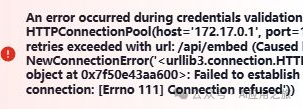错误:
问题根源分析
能 ping 通 172.17.0.1 但无法建立 HTTP 连接(错误显示端口为 1),说明 网络层是通的,但传输层或应用层存在配置问题。具体原因和解决方案:
核心原因
-
端口号错误或截断
-
错误信息中端口显示为 1(非常用端口),可能是配置错误或日志显示不全(例如实际端口为11434,但被截断为1)。 -
验证方法:检查应用程序(如 dify、代码配置)中填写的目标端口是否为完整端口(如 11434)。
-
服务未监听目标端口
-
即使 IP 可达,若目标服务器( 172.17.0.1)未在端口1(或实际配置的端口)上运行 HTTP 服务,连接会被拒绝。 -
验证方法:在目标服务器上执行: netstat -tuln | grep <端口号> # 检查端口监听状态 -
防火墙或安全组拦截
-
服务器可能允许 ICMP( ping)但拦截 TCP 请求。 -
验证方法:在目标服务器上临时关闭防火墙: sudo ufw disable # Ubuntu -
服务绑定地址限制
-
若服务(如 Ollama)仅绑定到 127.0.0.1(本地回环),则无法通过172.17.0.1(Docker 网关 IP)访问。 -
验证方法:修改服务配置,绑定到 0.0.0.0:export OLLAMA_HOST="0.0.0.0:11434" # 以 Ollama 为例
systemctl restart ollama -
检查应用程序配置文件中目标服务的端口号(例如 port=11434),确保未被截断或误写为1。 -
在目标服务器( 172.17.0.1)上运行:# 检查端口监听状态(替换为实际端口)
netstat -tuln | grep 11434
# 或使用 ss 命令
ss -tuln | grep 11434 -
若无输出:服务未启动,需重启服务(如 Ollama): systemctl restart ollama -
在目标服务器上开放端口: sudo ufw allow 11434/tcp # 替换为实际端口
sudo ufw reload -
云服务器用户:检查安全组规则,确保允许入站流量。 -
修改服务配置,允许外部访问: # 以 Ollama 为例
export OLLAMA_HOST="0.0.0.0:11434"
systemctl restart ollama -
确保 netstat输出中监听地址为0.0.0.0:11434。 -
若从 Docker 容器访问 172.17.0.1(宿主机),需确保: -
服务绑定到 0.0.0.0。 -
使用 host.docker.internal(Mac/Windows)或--network=host模式运行容器:docker run --network=host -d your-app-image
逐步解决方案
1. 确认实际端口号
2. 验证服务是否监听端口
3. 放行防火墙规则
4. 调整服务绑定地址
5. 解决 Docker 网络隔离问题
验证命令
-
测试端口连通性 telnet 172.17.0.1 11434 # 若连通,显示 "Connected" -
直接调用 API curl http://172.17.0.1:11434/api/embed # 检查接口是否响应
常见误区
-
“Ping 通 ≠ 端口开放”:ICMP(ping)与 TCP 协议无关,仅表示 IP 层可达。 -
“本地访问 ≠ 外部访问”:服务绑定到 127.0.0.1时,只有本机进程可访问,外部(包括 Docker 容器)无法连接。
总结
问题本质是 端口或服务配置错误。按以下优先级排查:
-
修正端口号 → 2. 检查服务监听状态 → 3. 调整绑定地址和防火墙 → 4. 解决 Docker 网络隔离。